
Përmbajtje:
- Autor John Day [email protected].
- Public 2024-01-30 12:18.
- E modifikuara e fundit 2025-01-23 15:10.

Ideja Themelore pas këtij projekti është të kontrolloni një pajisje elektronike duke përdorur Amazon Alexa ose përmes aplikacionit të saj nga kudo në botë. Ne do të përdorim një Node MCU V1.0 për këtë. I gjithë kodi do të jetë në Faqen time Github. Nëse në ndonjë moment nuk e kuptoni një hap, mos ngurroni të komentoni më poshtë dhe unë do t'i përgjigjem atij sa më shpejt. Të gjitha Kreditë për serverët, si dhe kodi shkojnë në kakopappa (https://github.com/kakopappa). Unë kam modifikuar kodin për të kontrolluar 4 Reletë për qëllimet e këtij mësimi. Epo, Le të fillojmë!
Shënim: Ky tutorial supozon se keni disa njohuri në lidhje me Arduino IDE dhe Node MCU.
Furnizimet
- Nyja MCU V1.0
- 4 stafetë (Banka e stafetave)
- Telat e kërcyesit
- Breadboard
- Një burim i jashtëm i energjisë
Hapi 1: Krijoni një llogari në Sinric.com
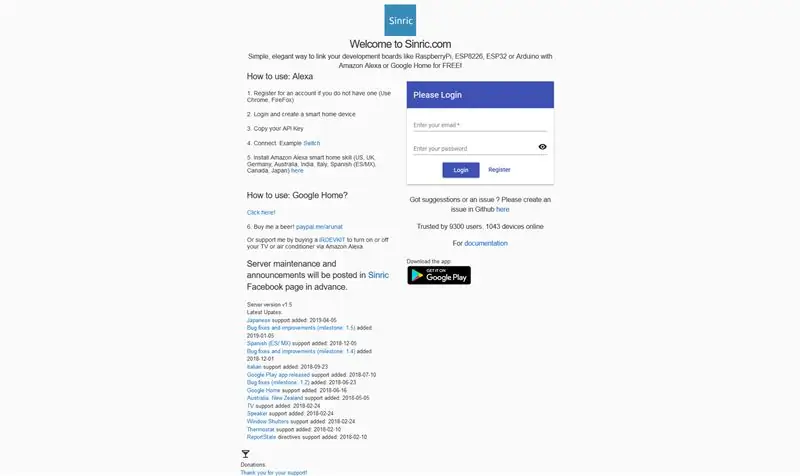
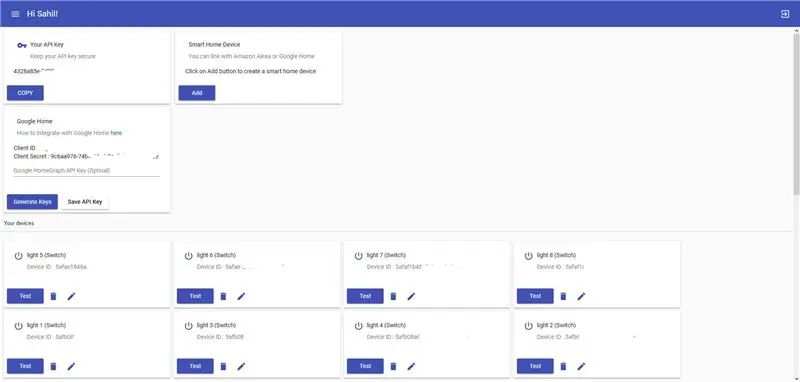
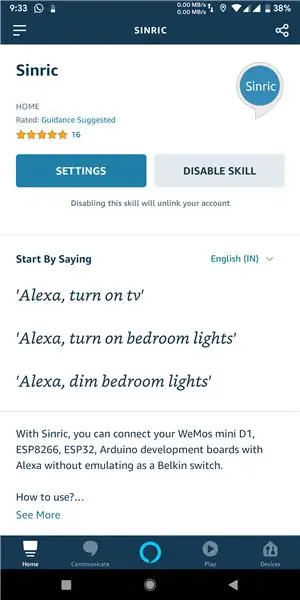
Gjëja e parë që duhet të bëni është të shkoni në sinric.com dhe të krijoni një llogari (Freeshtë Falas). Sinric ju lejon të kontrolloni mikrokontrolluesin tuaj në internet. Pastaj do të merrni një çelës API i cili do të jetë unik për llogarinë tuaj. Këtë çelës do ta përdorni më vonë në kodin tuaj. Gjëja tjetër që duhet të bëjmë është të shtojmë një pajisje. Kjo bëhet duke klikuar në butonin "Shto". Krijoni një emër për pajisjen tuaj të cilën më pas do ta përdorni për të thirrur përmes Alexa. Në llojin e pajisjes zgjidhni "Ndërro" dhe pastaj kliko Ruaj. Kjo do të krijojë një ID të pajisjes për pajisjen tuaj e cila gjithashtu do të përdoret në kod. Në aplikacionin Alexa aktivizoni aftësinë Sinric për jehonën tuaj në Amazon, në mënyrë që të zbulojë pajisjet e reja të krijuara.
Hapi 2: Instalimi i qarkut

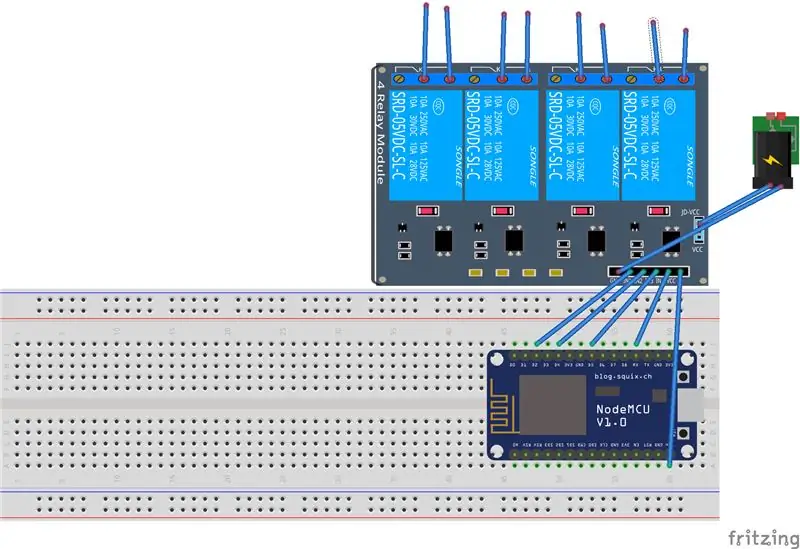
Lidhni qarkun si më poshtë ose ndiqni diagramin fritizues të bashkangjitur:
Stafetë- ESP
KQV ----- Vin
IN1 ------ D5
IN2 ------ D4
IN3 ------ RX
IN4 ------ D2
JD-VCCPozitiv i Furnizimit me energji të jashtme
GND ----- GND të Furnizimit me energji të jashtme
Meqenëse NodeMCU nuk mund të fuqizojë bankën e stafetë vetëm një furnizim me energji të jashtme është i nevojshëm për ta fuqizuar atë.
Reletë janë të lidhura në mes të pajisjeve duke thyer tela të drejtpërdrejtë dhe duke i futur ato në secilën stafetë si në një ndërprerës.
Hapi 3: Ngarkimi i Kodit në NodeMcu
Kodi është ngarkuar këtu:
Bibliotekat për të cilat do të keni nevojë janë ArduinoJson (instaloni versionin 5.13.2) dhe rrjetet në internet Arduino (merrni nga:
Mos harroni të konfiguroni Bordin në Node MCU v1.0.
Bazuar në numrin e stafetëve që ju nevojiten, mund të modifikoni kodin për të shtuar më shumë. Ndryshimet e kërkuara do të ishin të përcaktoni një kunj të ri dhe të shtoni një tjetër tjetër nëse keni një lak me id -in e pajisjes së re. Ju madje mund t'i ndryshoni kunjat sipas dëshirës tuaj duke iu referuar këtij grafiku pin në
Kjo ju tregon se cili GPIO është çfarë në Arduino. Në thelb, nëse doni të ndryshoni kunjin tuaj të stafetës nga D4 në D3, ndryshimi në kodin do të jetë si më poshtë:
Kodi i mëparshëm:
#përcakto MYPIN2 2 // D4
Kodi i ri:
#përcakto MYPIN2 0 // D3
Shënim:
Çdo gjë pas // është një koment në të njëjtën linjë dhe nuk konsiderohet nga përpiluesi.
Hapi 4: Konfigurimi i Amazon Echo
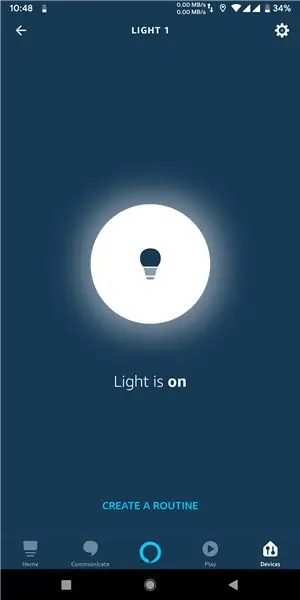
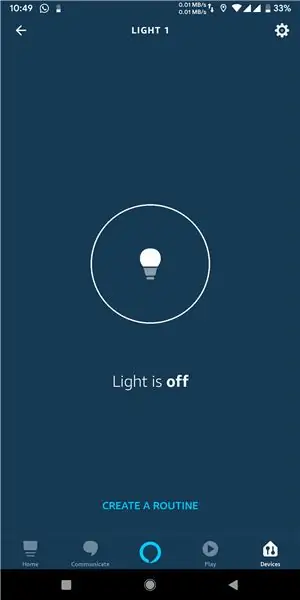
Për të kontrolluar pajisjet duke përdorur Amazon Echo, së pari duhet t'i konfiguroni ato. Ju mund ta bëni këtë duke thënë "Alexa, Discover Devices". Do të duhen 20 sekonda dhe duhet të zbulojë çelsat tuaj. Tani mund të thuash "Alexa, Aktivizo emrin e pajisjes" për të ndezur pajisjen tënde dhe anasjelltas. Mund ta kontrolloni edhe nga aplikacioni Alexa duke shkuar te Seksioni i Pajisjeve të aplikacionit.
Hapi 5: Fundi
Shpresoj se nuk keni hasur ndonjë problem gjatë ndjekjes së këtij Udhëzuesi. Nëse keni ndonjë pyetje, ju lutemi hidhini ato më poshtë në pjesën e komenteve.
Nëse doni të më mbështesni në çfarëdo mënyre këtu është ID -ja ime Paypal: paypal.me/sahilgoel2001
Recommended:
DIY -- Si të bëni një robot merimangë i cili mund të kontrollohet duke përdorur smartphone duke përdorur Arduino Uno: 6 hapa

DIY || Si të bëni një robot merimangë i cili mund të kontrollohet duke përdorur smartphone duke përdorur Arduino Uno: Ndërsa bëni një robot merimangë, mund të mësoni shumë gjëra për robotikën. Ashtu si bërja e robotëve është edhe argëtuese, edhe sfiduese. Në këtë video ne do t'ju tregojmë se si të bëni një robot Spider, të cilin mund ta përdorim duke përdorur smartphone -in tonë (Androi
Si të bëni një shtëpi të zgjuar duke përdorur modulin e stafetës së kontrollit Arduino - Idetë për automatizimin e shtëpisë: 15 hapa (me fotografi)

Si të bëni një shtëpi të zgjuar duke përdorur modulin e stafetës së kontrollit Arduino | Idetë e automatizimit të shtëpisë: Në këtë projekt të automatizimit të shtëpisë, ne do të hartojmë një modul të zgjuar të stafetës në shtëpi që mund të kontrollojë 5 pajisje shtëpiake. Ky modul stafetë mund të kontrollohet nga celulari ose smartphone, telekomanda IR ose telekomandë, ndërprerës manual. Kjo stafetë e zgjuar gjithashtu mund të ndiejë r
Kontrolli i udhëhequr në të gjithë botën duke përdorur internetin duke përdorur Arduino: 4 hapa

Kontrolli i udhëhequr në të gjithë botën duke përdorur internetin duke përdorur Arduino: Përshëndetje, unë jam Rithik. Ne do të bëjmë një led të kontrolluar nga interneti duke përdorur telefonin tuaj. Ne do të përdorim softuer si Arduino IDE dhe Blynk. Simpleshtë e thjeshtë dhe nëse keni sukses mund të kontrolloni sa më shumë komponentë elektronikë që dëshironi Gjërat që Ne Nevojë: Hardware:
Kopshtari i zgjuar i bazuar në IoT dhe Bujqësia e Zgjuar duke përdorur ESP32: 7 hapa

Kopshtari i zgjuar i bazuar në IoT dhe Bujqësia e Zgjuar Duke përdorur ESP32: Bota po ndryshon me kalimin e kohës dhe kështu bujqësinë. Në ditët e sotme, njerëzit po integrojnë elektronikën në çdo fushë dhe bujqësia nuk është përjashtim për këtë. Ky bashkim i elektronikës në bujqësi po ndihmon fermerët dhe njerëzit që menaxhojnë kopshtet. Në këtë
Monitorimi i zgjuar i shtëpisë duke përdorur Alexa dhe Arduino: 9 hapa (me fotografi)

Monitorimi i Shtëpisë së Zgjuar duke Përdorur Alexa dhe Arduino: Në botën e tanishme njerëzit kalojnë më shumë kohë në vendin e punës sesa në shtëpitë e tyre. Prandaj ka nevojë për një sistem monitorimi në shtëpi ku njerëzit mund të njihen me kushtet e shtëpisë ndërsa janë në punë. Do të ishte edhe më mirë nëse një c
